dwg如何转换成pdf?
文章导读:dwg如何转换成pdf??什么是dwg?它是AutoCAD软件的独有格式,使用该软件设计的图片保存后的文件格式就是dwg,一般软件无法打开这个格式,可以转换成pdf后再打开。想要了解具体操作的小伙伴可以跟小编一起来看看哦!需要使用的软件工具:优速CAD转换器软件工具下载地址:https:wwwcrskycomsof

dwg如何转换成pdf?
什么是dwg?它是AutoCAD软件的独有格式,使用该软件设计的图片保存后的文件格式就是dwg,一般软件无法打开这个格式,可以转换成pdf后再打开。想要了解具体操作的小伙伴可以跟小编一起来看看哦!
需要使用的软件工具:优速CAD转换器
软件工具下载地址:https://www.crsky.com/soft/424241.html
请看详细的dwg转pdf步骤:
第一步,先在电脑上下载并安装好“优速CAD转换器”软件工具,打开之后找到并点击左边列表里的【DWG转PDF】功能选项,从这里进行转换操作。
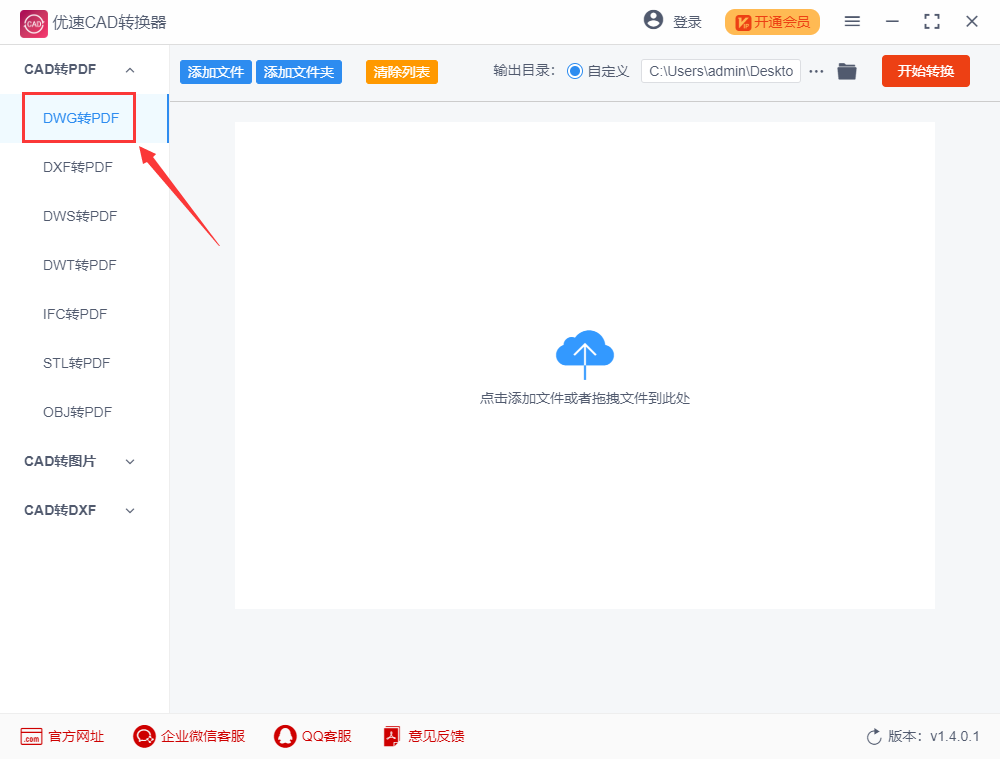
第二步,点击软件左上角的【添加文件】蓝色按钮,将需要转换成pdf的dwg文件全部添加到软件中,支持批量添加和批量转换。
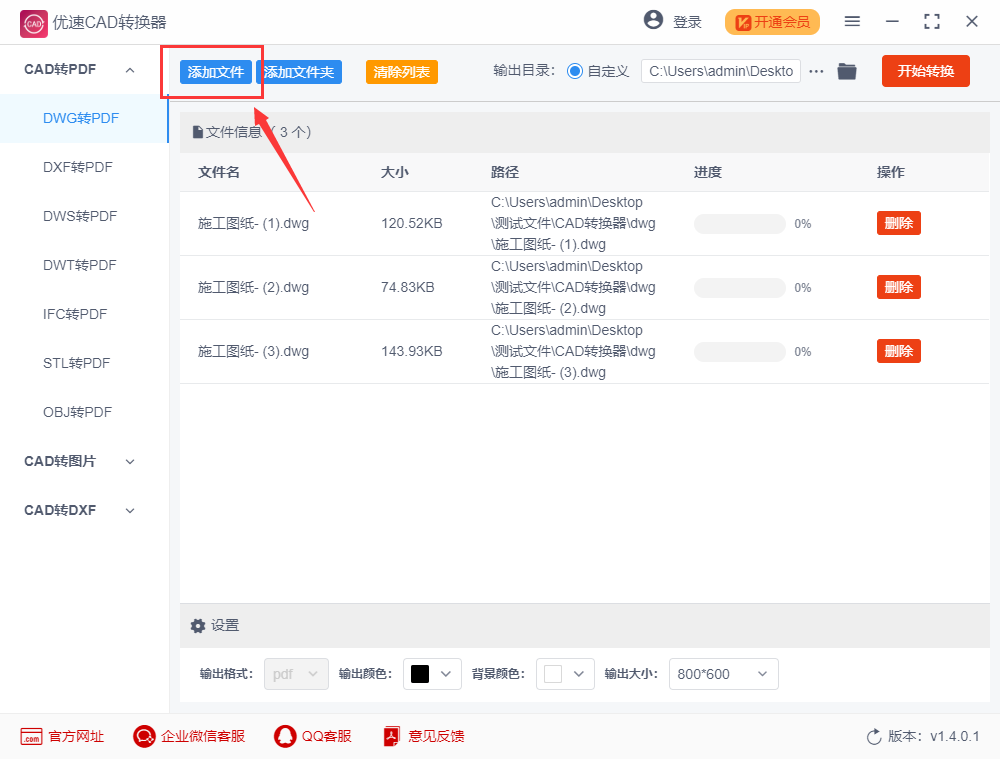
第三步,现在软件下方进行合作,分别有输出颜色、背景颜色和输出大小(尺寸大小);然后在上面设置输出目录文件夹,用来保存转换成的pdf文件。
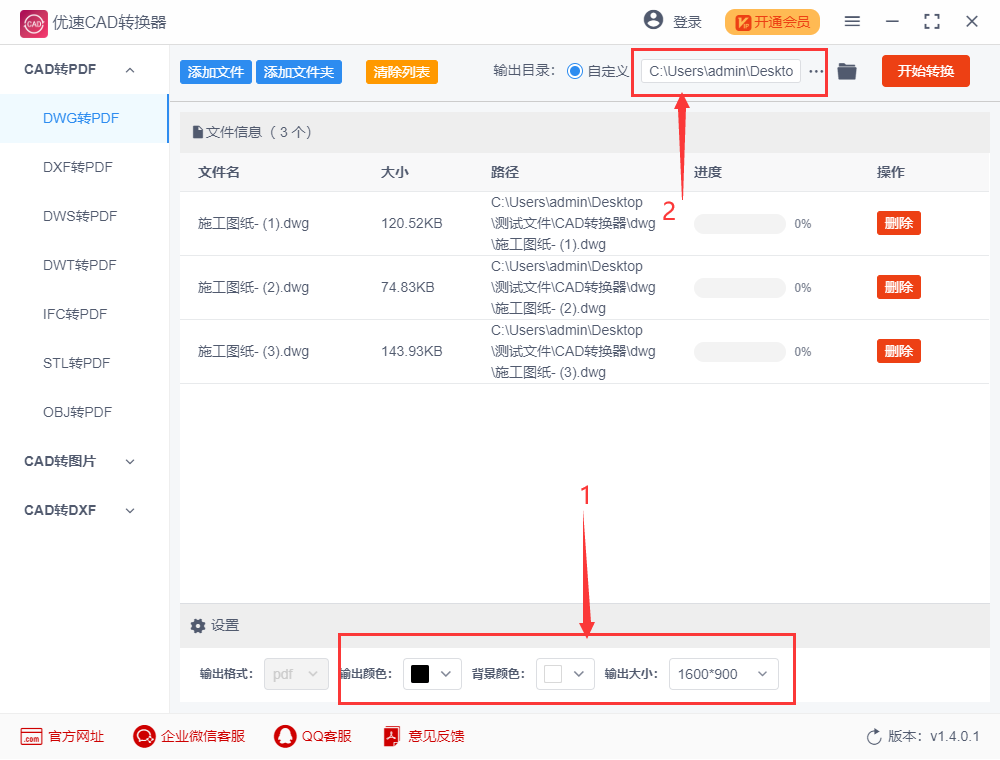
第四步,点击右上角的【开始转换】按钮启动转换,转换完成后软件会自动打开输出文件夹,方便我们查看pdf文件。
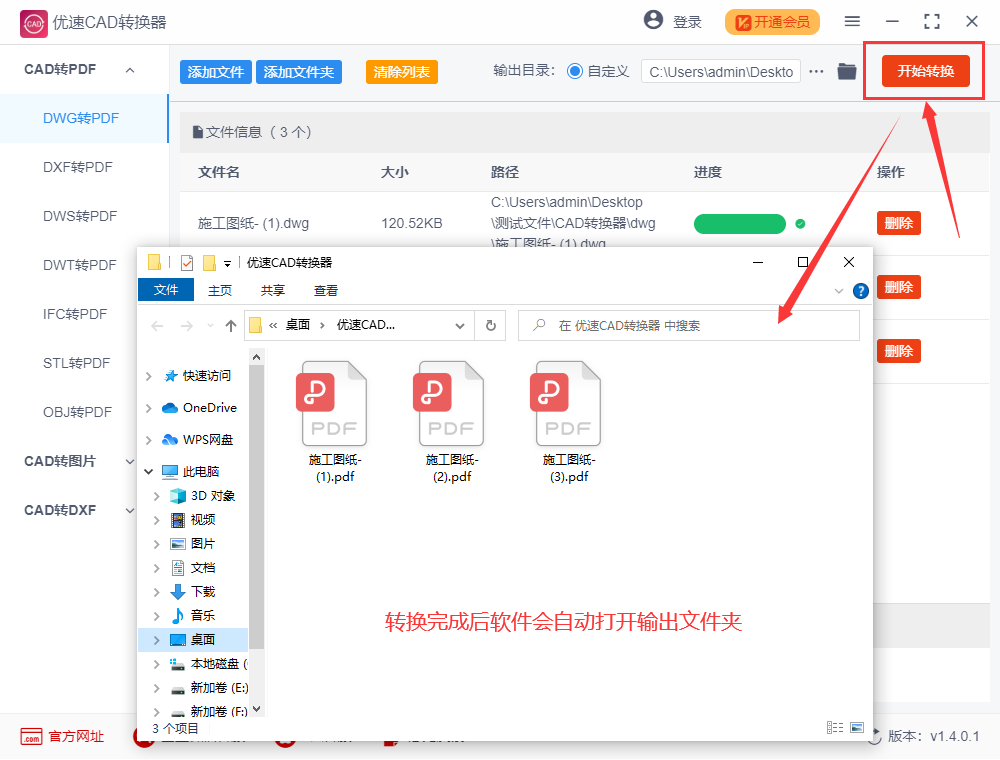
第五步,从上面的案例结果我们可以看到,软件成功的将dwg文件转成了pdf。
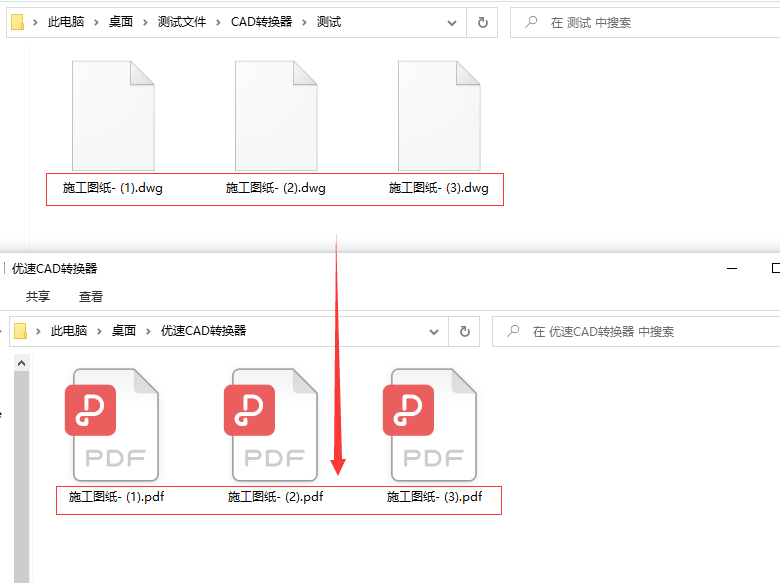
好了,以上就是小编今天带来的所有内容了。想要了解更多优质教程就来全查游戏站,快快收藏吧,更多精彩不容错过!
以上内容是小编网络整理的关于dwg如何转换成pdf?的相关攻略内容,如果不妥之处清及时联系我们。想了解更多最新的关于此游戏的攻略、资讯等内容,请多多关注全查网
关键词:









